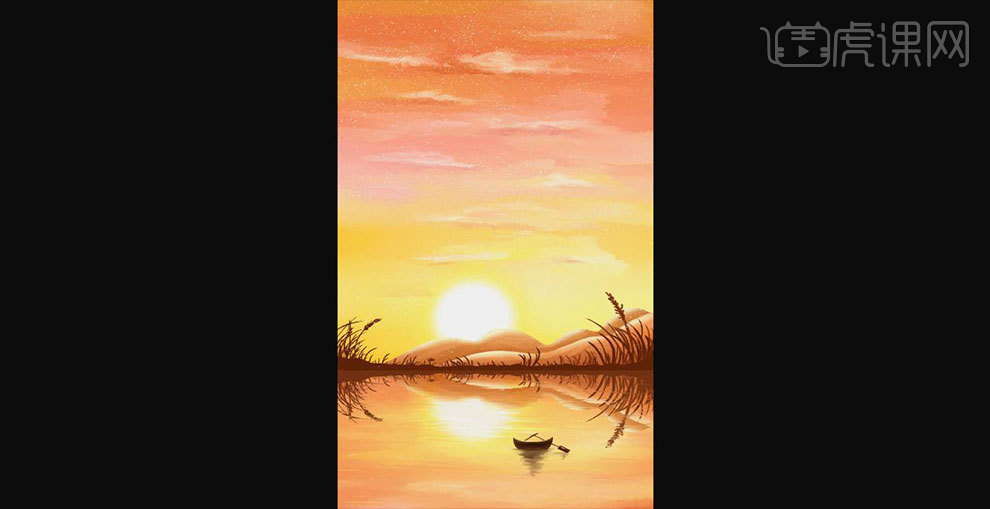怎么用PS手绘唯美夕阳下的孤舟发布时间:暂无
1.本节课的课程介绍。
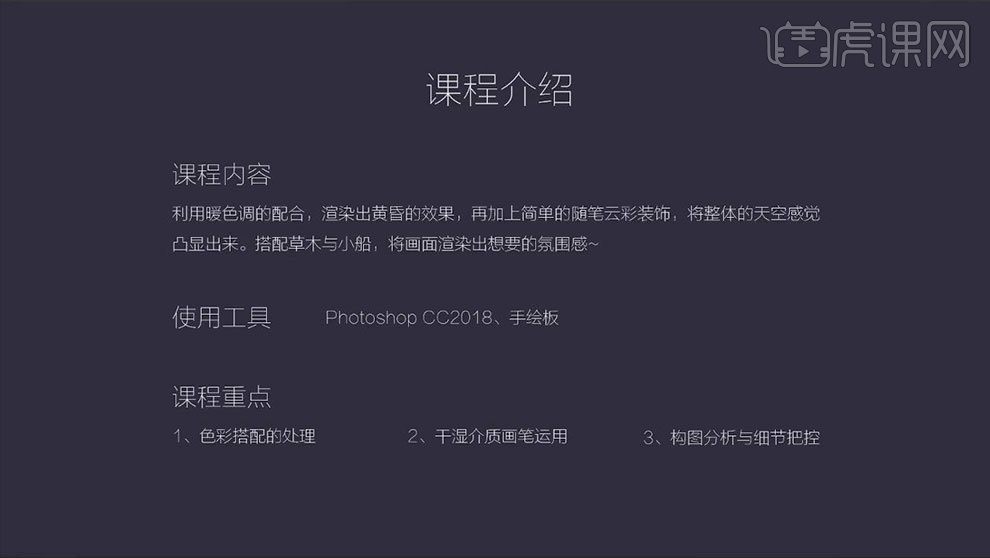
2.打开【Ps】,新建【画布】,再新建【图层】,选择【终极粉彩派对画笔】,选择不同的颜色来绘制背景,再用【潮湿混合画笔】涂抹一下色块。
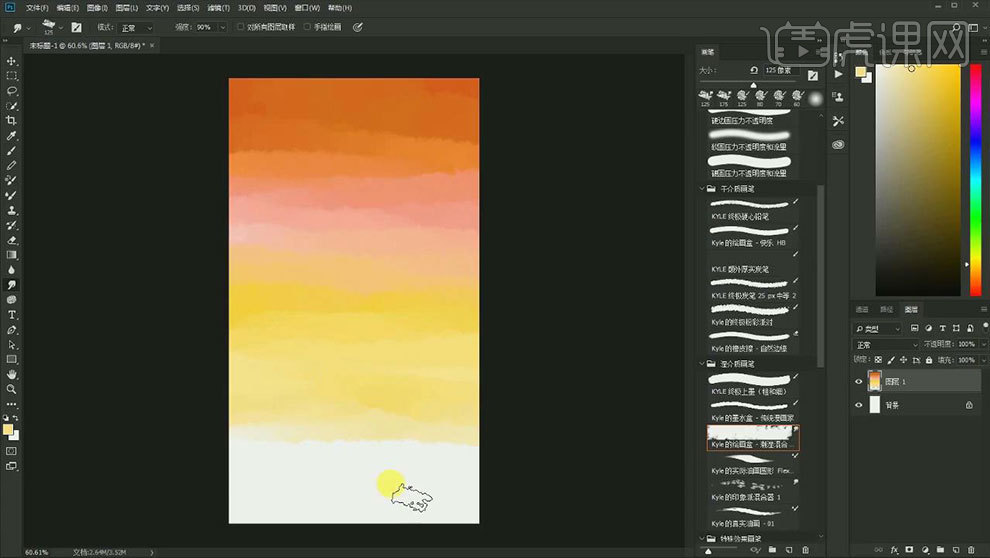
3.再用【刮痕画笔】涂抹颜色交接的部分,使颜色过渡的更加自然。新建【图层】,【选取工具】框选地湖面区域,再用同样的方法绘制湖面。
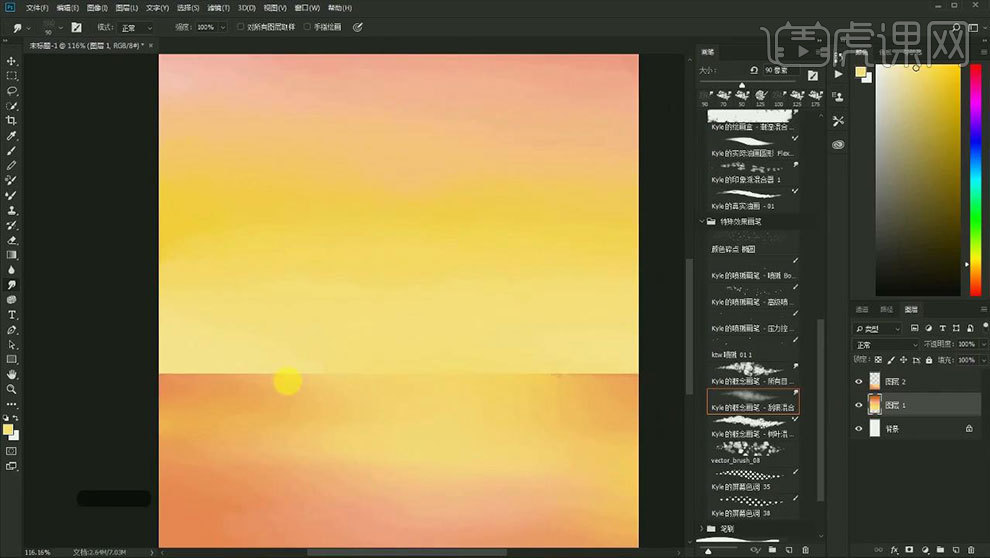
4.用【套索工具】选取湖面的效果,再新建【图层】,填充【红棕色】。【R】旋转工具,将画布旋转180度,选择【墨水盒画笔】绘制叶子。
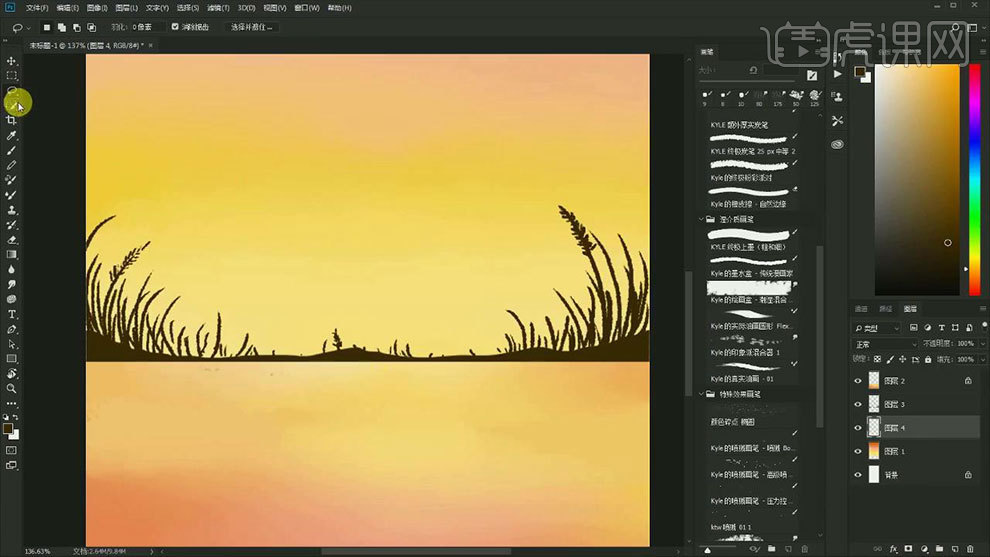
5.接着继续用【套索工具】勾勒出山坡,填充颜色,再点击【锁定透明像素】,再选取亮色和暗部,绘制出明暗关系。再用【潮湿混合画笔】将颜色进行混色。
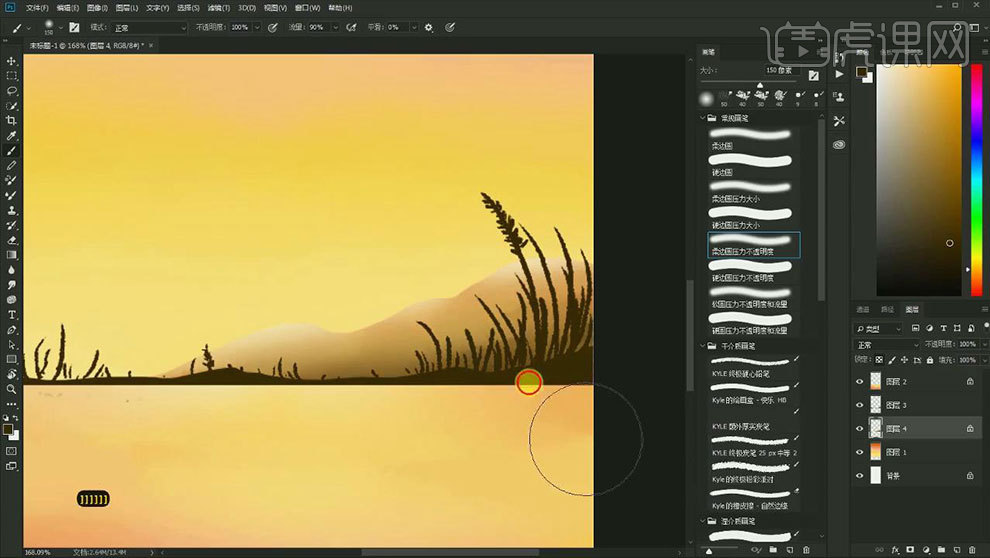
6.接着再用同样的方法再后方绘制一个山坡。新建【图层】,选择【硬边画笔】,放大画笔,点一个白色的月亮。再复制一层,选择下方的图层,点击【滤镜】-【模糊】-【高斯模糊】,调整半径。

7.再复制一层,选择下方的图层,再次进行高斯模糊,这次半径不用那么大。再将颜色改为淡黄色。【Ctrl+G】将山坡、草地和太阳编组,【Ctrl+E】合并图层,【Ctrl+T】右键选择【垂直翻转】,调整位置。

8.再用【套索工具】选取草地面,删除多余的部分。再降低图层的不透明度,使用【涂抹工具】,涂抹一下画面,制作水波纹的感觉。

9.新建【图层】,选择【传统漫画家画笔】在天空中随机的画一些云朵,再用【潮湿画笔】将云彩进行涂抹。
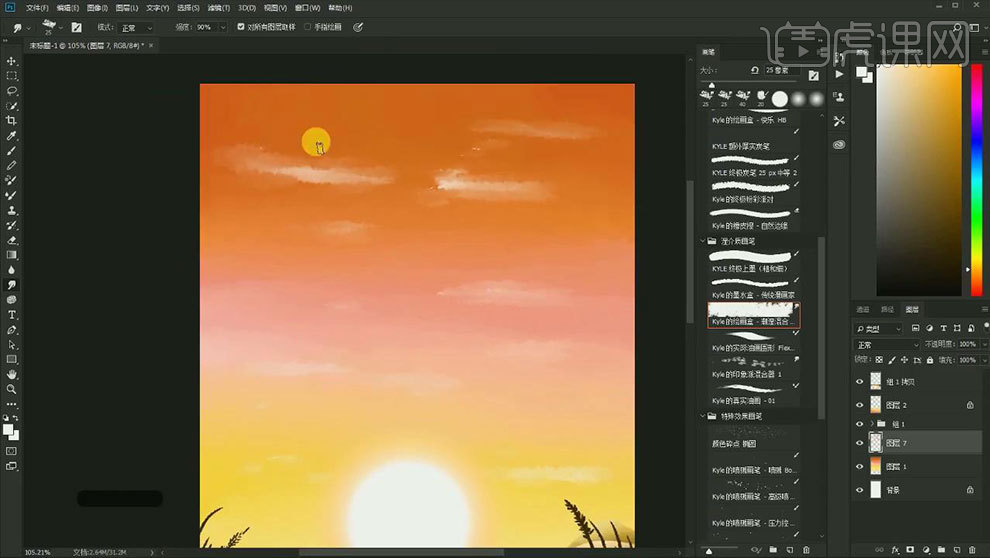
10.接着再用同样的方法继续其他颜色的云彩。

11.新建【图层】,选择【喷溅画笔】,缩小画笔,喷溅出星空效果。在湖面上方新建【图层】,选取画笔,在湖面上添加上不同的颜色进去。

12.接着再新建【图层】,前景色为黑色,绘制一下船的形状。再新建【图层】,选择黄棕色,选择【HB画笔】给船添加投影。再用【潮湿画笔】进行混合。

13.最终效果如图示。